Как да добавите слоеве в GIMP
GNU програма манипулиране на изображения, или просто «GIMP» е безплатно приложение за редактиране на изображения с отворен код. Програмата има много функции, които ви позволяват да се направят промени в цифрови изображения с различна сложност. Както и популярната програма Adobe Photoshop, GIMP позволява на потребителите да изградят образ в рамките на няколко слоя. Всеки слой се състои от три цветови канали и алфа-канал, който регулира прозрачност. Така изображения могат да бъдат съставени от "натрупани" слоеве, и всяка от които съдържа една малка част от общото изображение. В тази статия, ние ще ви покажем как да добавите слоеве в GIMP и да използвате всички функции на програмата.
стъпки Редактиране
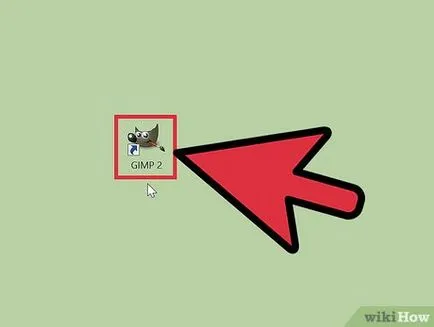
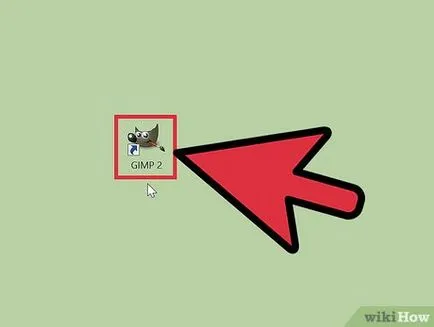
Open GIMP. В менюто Старт на Windows, отворете иконата на GIMP или изберете съответния пряк път на работния плот. в "Приложения" папка в Mac OS X, кликнете два пъти върху иконата в GIMP.
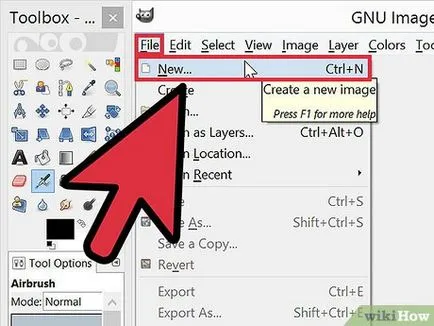
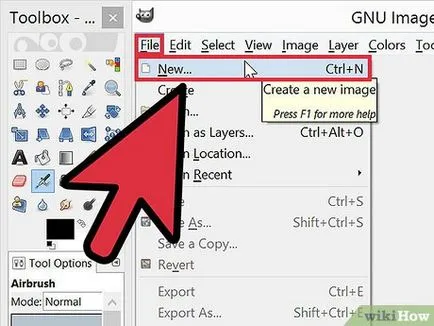
Създаване на нов образ. За да направите това, кликнете върху лентата на задачите бутона "File" и след това изберете "Създаване". А се появява диалогов прозорец, в който трябва да зададете размера на изображението. Определете размера на вашия избор, а след това натиснете «OK», за да създаде изображение.
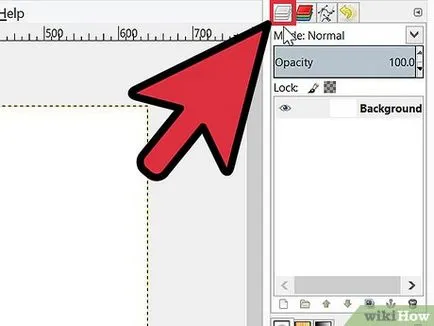
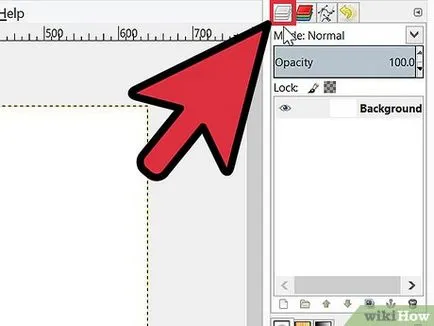
- По подразбиране новите изображения са създадени от един слой, наречен "история". Тя трябва да се появи в списъка на подходящите слоеве.
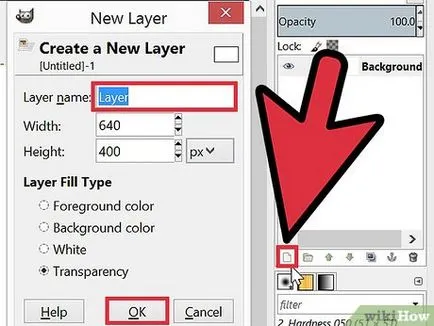
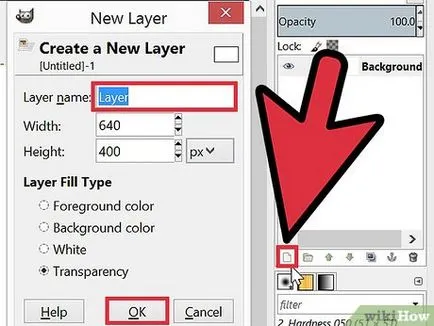
Добавяне на нов слой към изображението. Можете да направите това, като кликнете върху малка икона "нов слой" в прозореца на слоя и изберете "New Layer" в "Слоеве" в лентата на задачите. След това се появи следния прозорец, който ви пита за да укажете името на слоя, неговия размер и цвят. Имайте предвид, че можете да промените тези настройки по-късно. Кликнете «OK», за да добавите нов слой.
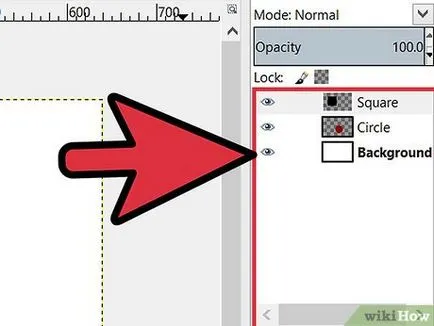
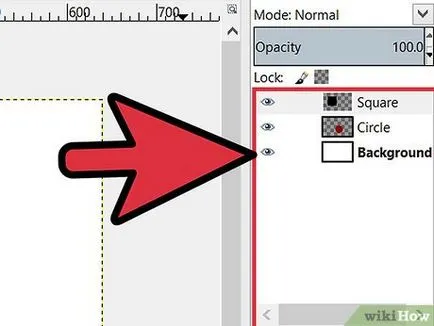
Добавете съдържанието на всеки слой. Ако добавите част от вашия образ на отделен слой, можете да преместите или да редактирате голяма част от картината независимо една от друга, така че слоевете са толкова полезни. За да направите това, първо изберете слой, като кликнете върху името му в списъка на слоевете. След това добавете съдържание (текст, градиент, и така нататък) в основната работното пространство. Съдържанието ще бъде свързан с този слой.
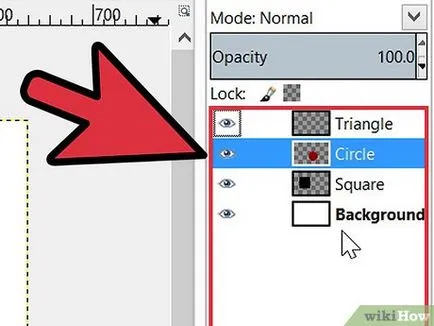
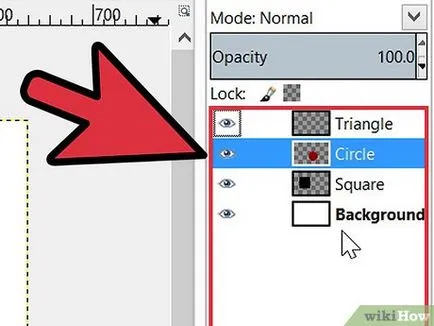
Подредете слоевете в изображението по свое усмотрение. Редът на слоевете е от значение. Например, ако горният слой е напълно непрозрачен, долният слой не е показан. За да промените реда на слоевете на вашето изображение трябва да кликнете върху името на слоя в списъка и да го плъзнете към различно място от списъка. Слоеве, които са в горната част на списъка се показва на преден план, а слоевете на дъното на списъка се показва на фона на изображението.
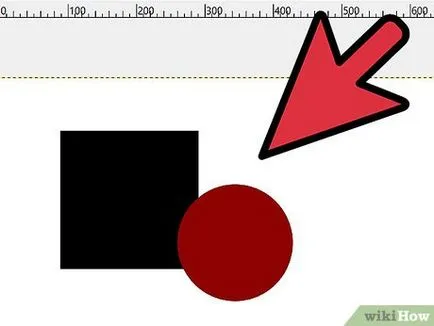
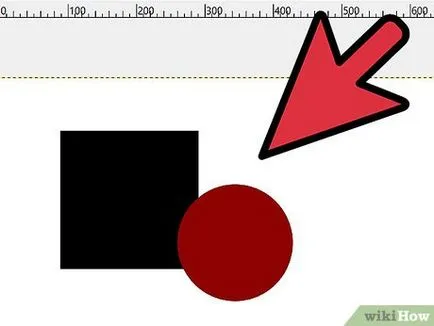


Как да премахнете текста от изображението в Photoshop


Как да правите ясни снимки


Как да възстановите стари снимки


Как да направите колаж от снимки


Как да избелите зъбите си с Adobe Photoshop
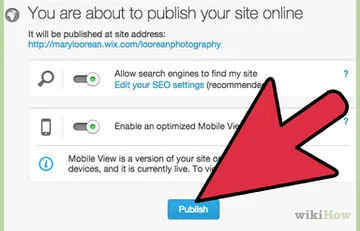
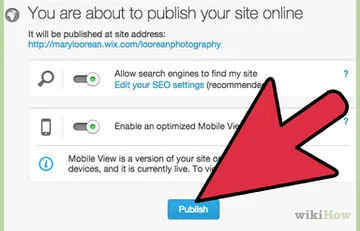
Как да създадете photosite
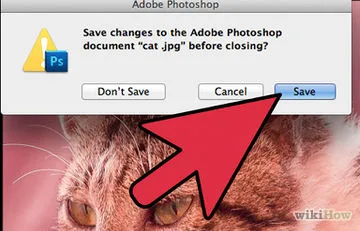
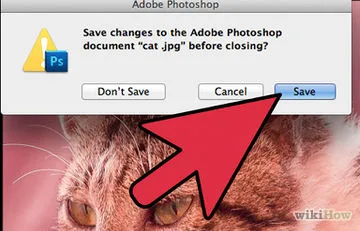
Как бързо да промените цвета и яркостта на изображението в Adobe Photoshop CS2, използвайки горещи клавиши
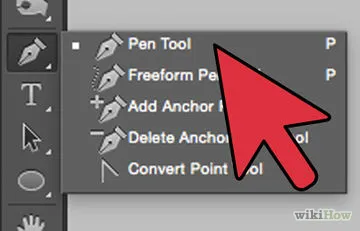
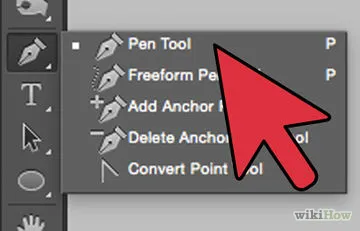
Как да извършите растеризация